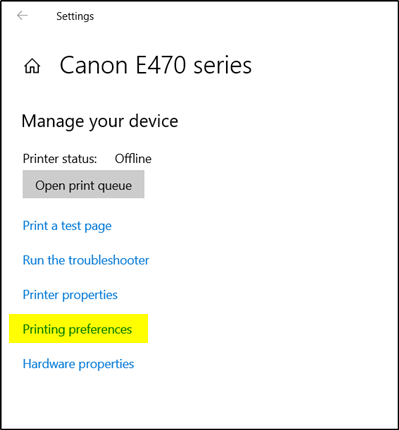Unabhängig davon, ob Sie ein einzelnes Dokument oder mehrere Dokumente aus einem Programm unter Windows 11/10 drucken, müssen Sie zuerst die Druckeinstellungen konfigurieren. Auf der Seite Druckereinstellungen in Windows 11/10 können Sie verschiedene Optionen wie das Papierformat, die Seitenausrichtung und die Seitenränder konfigurieren.
Öffnen und ändern Sie die Druckereinstellungen in Windows 11/10
Nach einer schnellen Einrichtung können Sie sofort mit dem Drucken beginnen. Möglicherweise müssen Sie jedoch einige Druckereinstellungen konfigurieren. Sie können hier sogar den Standarddrucker festlegen.
Windows11
Die folgenden Schritte helfen Ihnen, die Druckereinstellungen auf Ihrem Windows 11-Computer zu öffnen und zu ändern.
- Starten Sie die App „Einstellungen“, indem Sie drücken Sieg + ich Schlüssel.
- Wählen Sie in der App „Einstellungen“ aus Bluetooth & Geräte von der linken Seite.
- Im rechten Bereich sehen Sie eine Registerkarte mit dem Namen Drucker & Scanner. Klick es an.
- Jetzt sehen Sie die Liste aller Drucker, die Sie Ihrem Computer hinzugefügt haben. Klicken Sie auf den Drucker, dessen Einstellungen Sie ändern möchten.
- Klicken Sie auf die benannte Registerkarte Druckeinstellungen. Dadurch wird ein Popup-Fenster geöffnet, in dem Sie Ihre Druckereinstellungen wie Layout, Papierqualität usw. ändern können Fortschrittlich Schaltfläche, mit der Sie einige erweiterte Einstellungen Ihres Druckers ändern können.
Windows 10
So öffnen Sie die Seite mit den Druckereinstellungen in Windows 10 und ändern die Einstellungen:
- Geben Sie „Drucker“ in die Suchleiste von Windows 10 ein
- Wählen Sie die Optionen „Drucker & Scanner“.
- Klicken Sie mit der rechten Maustaste auf das Druckersymbol und wählen Sie „Druckeinstellungen‚.
- Die Seite Druckereinstellungen wird geöffnet.
Sehen wir uns das genauer an.
Geben Sie „Drucker“ in die Windows 10-Suchleiste ein und wählen Sie die Optionen „Drucker & Scanner“.
Prüfen Sie, ob Ihr Drucker unter „PDrucker & Scanner‚ Speisekarte.
Wenn Sie es sehen, klicken Sie mit der rechten Maustaste auf das Druckersymbol und wählen Sie „Druckeinstellungen‚.
Sie erhalten sofort Zugriff auf die Seite mit den Druckereinstellungen.
Auf diese Weise können Sie also die Seite Druckereinstellungen in Windows 10 öffnen.
Hier können Sie die Seitengröße, das Papierlayout und andere Druckereinstellungen ändern/modifizieren.
Beachten Sie, dass die Namen der Registerkarten und Einstellungen je nach Druckermodell und Treiberversion abweichen können.
Sie können auch über einige Anwendungen auf die Druckereinstellungen zugreifen. Nehmen wir das Beispiel von Microsoft Word.
Öffnen Sie Microsoft Word oder eine andere Office-Anwendung.
Klicken ‚Datei‚ Menü (in der oberen linken Ecke) und wählen Sie ‚Drucken‚ aus der Liste der angezeigten Optionen.
Neben der Option finden Sie „Druckereigenschaften‚ Verknüpfung. Klicken Sie auf den Link, um die Seite Druckereinstellungen zu öffnen.
Mit der ersten Methode können Sie den Standarddrucker festlegen und Druckereinstellungen für alle Druckaufträge definieren, während Sie über eine App auf die Druckereinstellungen für einzelne Druckaufträge zugreifen. Wir haben beide Methoden aufgelistet, da beim Drucken eines Dokuments dessen Papierformat, Seitenausrichtung oder Seitenränder von dem abweichen, was Sie in den Eigenschaften des Druckertreibers angegeben haben.
Verwandt: So setzen Sie den Drucker auf die Werkseinstellungen zurück
Wie fügt man einen Drucker in Windows 11 hinzu?
Sie können einen Drucker in Windows 11 ganz einfach über die Einstellungen-App hinzufügen. Dazu müssen Sie die Seite Drucker & Scanner in den Windows 11-Einstellungen öffnen. Dort finden Sie die Fügen Sie einen Drucker oder Scanner hinzu Möglichkeit.
Abgesehen davon können Sie Ihrem Windows 11-Computer auch über die Systemsteuerung einen Drucker hinzufügen. Öffnen Sie einfach die Systemsteuerung und wählen Sie große Symbole in der aus Gesehen von Modus. Klicken Sie danach auf Geräte und Druckerund klicken Sie dann auf die Fügen Sie einen Drucker hinzu Knopf oben.
Wo finde ich meine Druckereigenschaften?
Sie können die Druckereigenschaften im Betriebssystem Windows 11/10 über die App „Einstellungen“ öffnen. Im Folgenden haben wir den Vorgang zum Öffnen der Druckereigenschaften unter den Betriebssystemen Windows 11 und 10 erläutert.
Windows11
Folgen Sie den unteren Schritten:
- Starten Sie die Einstellungen-App.
- Gehe zu „Bluetooth & Geräte > Drucker und Scanner.“
- Wählen Sie Ihren Drucker aus der Liste aus und klicken Sie dann auf Druckereigenschaften Tab.
Windows 10
Um die Druckereigenschaften in Windows 10 zu öffnen, gehen Sie zu „Start > Einstellungen > Geräte > Drucker und Scanner.“ Wählen Sie nun Ihren Drucker aus der Liste auf der rechten Seite aus und klicken Sie auf den Verwalten Taste. Klicken Sie danach auf die Druckereigenschaften Link, um die Eigenschaften Ihres Druckers anzuzeigen.
Lesen Sie weiter: So deaktivieren Sie Meine Standarddruckereinstellung von Windows verwalten lassen.